3 manieren om uw oude iPhone te wissen voordat u deze inruilt
Ben je van plan je iPhone te verkopen, weg te geven of in te ruilen voor een nieuw model? Eerst(First) moet je de iPhone wissen om het gemakkelijk te maken om over te schakelen naar een nieuw apparaat(easy to switch to a new device) . Koppel op dezelfde manier(Likewise) uw Apple -account los van de iPhone, zodat de nieuwe gebruiker het apparaat zonder problemen kan activeren. Deze tutorial laat je zien hoe je je iPhone correct wist voordat je hem verkoopt of weggeeft.

Voordat u uw iPhone wist
Hier zijn drie essentiële dingen die u moet doen voordat u uw oude iPhone wist.
1. Ontkoppel uw Apple Watch
Als je een Apple Watch hebt , ontkoppel je het horloge voordat je je iPhone of het horloge reset(resetting your iPhone or the watch) . Dat schakelt het activeringsslot(Activation Lock) uit en ontgrendelt de Apple Watch voor gebruik op een andere iPhone.
- Start de Watch - app op uw iPhone en tik op Alle horloges(All Watches) in de rechterbovenhoek van het tabblad 'Mijn horloge'.
- Tik op het infopictogram(info icon) naast je Apple Watch.
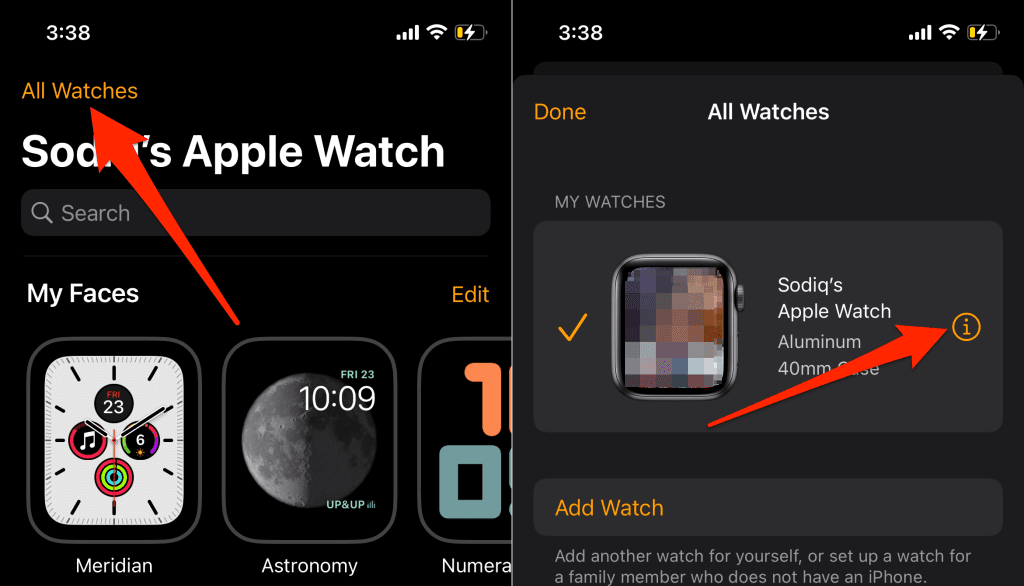
- Tik op Apple Watch ontkoppelen(Unpair Apple Watch) en selecteer [Naam] Apple Watch ontkoppelen(Unpair [Name] Apple Watch) bij de prompt.
- Voer uw Apple ID-wachtwoord(Apple ID password) in en tik op Ontkoppelen(Unpair) in de rechterbovenhoek.

Hiermee wordt het horloge ontkoppeld van uw account, wordt het activeringsslot(Activation Lock) uitgeschakeld en wordt Zoek mijn horloge(Find My Watch) verwijderd .
2. Meld iMessage en FaceTime af
Als u overschakelt naar een niet-Apple-apparaat, deactiveer dan iMessage voordat u uw oude iPhone wist. Anders(Otherwise) kan het zijn dat uw nieuwe ( Android ) telefoon geen SMS/MMS ontvangt die via de Berichten(Messages) - app op iOS-apparaten is verzonden.
Voordat u doorgaat, moet u ervoor zorgen dat de simkaart(SIM) die aan uw iMessage-telefoonnummer is gekoppeld, zich in uw iPhone bevindt. Verbind daarna(Afterward) je iPhone met een mobiel netwerk, ga naar Instellingen(Settings) > Berichten(Messages) en schakel iMessage uit .

Keer terug naar het menu Instellingen(Settings) , selecteer FaceTime en schakel FaceTime uit .

Als je geen toegang meer hebt tot je iPhone, kun je iMessage en FaceTime online deactiveren.
Bezoek deze zelfoplossende portal van Apple(Apple’s Self-Solve portal) op uw mobiele of pc-webbrowser. Selecteer uw landcode en voer het iMessage/FaceTime-telefoonnummer in dat u wilt afmelden in het dialoogvenster. Selecteer Code verzenden(Send Code) om door te gaan.

Voer de 6-cijferige bevestigingscode in die via sms(SMS) naar het telefoonnummer is verzonden en selecteer Verzenden(Submit) . Als de verstrekte informatie klopt, zou Apple uw telefoon op afstand deactiveren via de iMessage-service.
3. Schakel Zoek mijn(Find My) iPhone en activeringsslot uit(Activation Lock)
Het uitschakelen van het activeringsslot(Activation Lock) is het belangrijkste dat u moet doen voordat u uw iPhone wist voor inruil. Dat koppelt de iPhone los van je Apple ID , zodat degene die hem koopt het apparaat probleemloos kan gebruiken.
Open de app Instellingen , tik op uw (Settings)Apple ID- naam, selecteer Zoek mijn(Find My) en schakel Zoek mijn(Find My) uit . Voer vervolgens uw Apple ID -wachtwoord in en tik op Uitschakelen(Turn Off) .

1. Fabrieksreset iPhone(Reset) vanuit iOS-instellingen
Als u uw iPhone handmatig terugzet op de fabrieksinstellingen, kunt u bepaalde activiteiten overslaan. De iOS 15-fabrieksresettool leidt je door het hele proces, zodat je niets hoeft te missen. De tool schakelt het activeringsslot(Activation Lock) uit , ontkoppelt uw Apple ID -account en maakt een back-up van uw gegevens voordat u uw iPhone reset.
Als uw iPhone iOS 15 of nieuwer gebruikt, kunt u als volgt veilig een fabrieksreset uitvoeren:
- Open de app Instellingen , tik op (Settings)Algemeen(General) en selecteer Overzetten of iPhone resetten(Transfer or Reset iPhone) .
- Tik op Wis alle inhoud en instellingen(Erase All Content and Settings) .

De tool geeft een samenvatting weer van apps, persoonlijke gegevens, accounts en services die van uw iPhone worden verwijderd.
- Tik op Doorgaan(Continue) en voer de toegangscode van je iPhone in om door te gaan.
- Verbind uw iPhone met een Wi-Fi-netwerk en wacht tot de tool een iCloud-back-up maakt. Tik anders op Back-up overslaan(Skip Backup) om uw iPhone-gegevens te wissen zonder deze naar iCloud te uploaden.
- Voer uw Apple ID-wachtwoord in, tik op Uitschakelen(Turn Off) en volg de prompt op de volgende pagina.

Fabrieksreset niet-iOS 15 iPhones
Ga naar Instellingen(Settings) > Algemeen(General) > Resetten(Reset) om een iPhone met iOS 14 of ouder te resetten . Voer de toegangscode van uw iPhone en uw Apple ID - wachtwoord in en tik op Wis alle inhoud en instellingen(Erase All Content and Settings) .
2. Wis je iPhone van een computer

Als u uw iPhone niet rechtstreeks vanuit de app Instellingen kunt terugzetten op de fabrieksinstellingen, gebruikt u in plaats daarvan een (Settings)Mac- of Windows- computer. Op de Mac- computer moet minimaal macOS Catalina 10.15 worden uitgevoerd . Als je een Windows -apparaat gebruikt, zorg er dan voor dat het de nieuwste versie van iTunes heeft.
Fabrieksinstellingen herstellen(Reset) iPhone op een Mac-computer
- Sluit uw iPhone met een USB -kabel aan op een Mac - notebook of desktop . Ontgrendel je iPhone en verleen de computer - als daarom wordt gevraagd - toegang tot je gegevens en instellingen.
- Open Finder en selecteer je iPhone in de zijbalk.
Maak een back-up van uw apps en persoonlijke gegevens op uw computer(Back up your apps and personal data to your computer) , zodat u ze op uw nieuwe iPhone kunt terugzetten. Ga verder met de volgende stap om een back-up van uw oude iPhone te maken. Ga(Jump) naar stap #6 als u geen back-up van de iPhone wilt maken.
- Ga naar het tabblad Algemeen(General) , selecteer Back-up van alle gegevens op uw iPhone(Back up all of the data on your iPhone,) en selecteer Nu back-up(Back Up Now) maken .

- Selecteer(Select) of u de back-up al dan niet wilt versleutelen met een beveiligingswachtwoord.

Als u ervoor kiest om de back-up te coderen, voert u op de volgende pagina een wachtwoord in en selecteert u Wachtwoord instellen(Set Password) .

- Voer de toegangscode van uw iPhone in (op uw iPhone) om de back-up te starten.
- Scrol naar het gedeelte "Software" wanneer de back-up is voltooid en selecteer iPhone herstellen(Restore iPhone) .

- Selecteer Back-up om een kopie van de instellingen van uw iPhone op de computer te maken. Selecteer Geen back-up(Don’t Back Up) maken om door te gaan zonder een back-up van uw instellingen te maken.

Fabrieksinstellingen herstellen iPhone in Windows
- Sluit de iPhone aan op uw Windows -pc, open iTunes en selecteer het iPhone-pictogram in de linkerbovenhoek.

- Als u een back-up van uw iPhone wilt maken voordat u deze wist, selecteert u Samenvatting(Summary) in de zijbalk en selecteert u Nu een back-up(Back Up Now) maken .

- Selecteer iPhone herstellen(Restore iPhone) om je iPhone terug te zetten naar de fabrieksinstellingen.
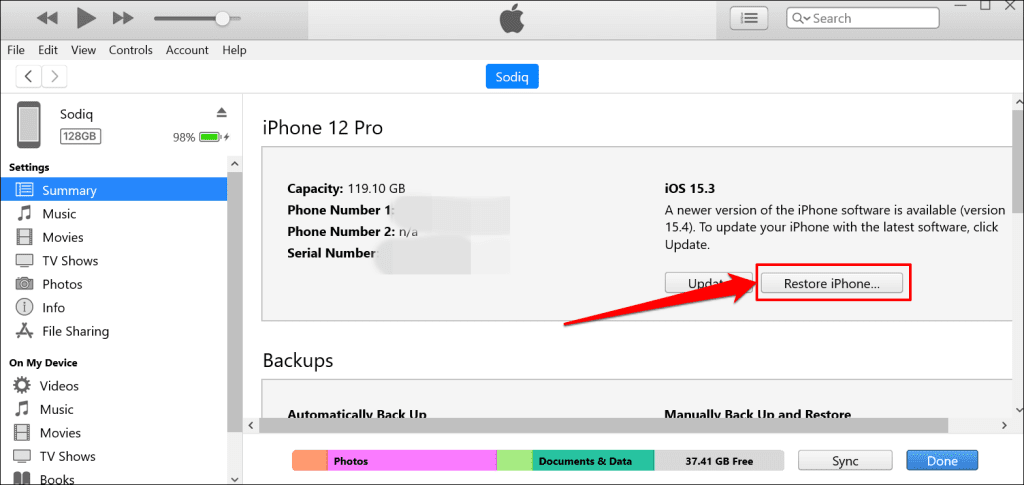
- Kies desgewenst of u een iTunes-back-up van de instellingen van uw iPhone wilt maken voordat u de iPhone herstelt.

3. Wis iPhone via herstelmodus
Als u de toegangscode van uw iPhone niet meer weet, gaat u naar de herstelmodus(Recovery Mode) en wist u vervolgens het apparaat van een Mac- of Windows - computer. De herstelmodus(Recovery Mode) is ook een handige manier om een iPhone te wissen die niet correct opstart.
Sluit uw iPhone aan op uw computer, open Finder of iTunes en volg de onderstaande stappen om de herstelmodus te openen(Recovery Mode) :
- iPhone 8-modellen, iPhone SE (2e generatie) en andere iPhones met Face ID:(iPhone 8 models, iPhone SE (2nd generation), and other iPhones with Face ID:) druk op Volume omhoog(Volume Up) en laat los . Druk daarna op de knop Volume omlaag(Volume Down) en laat deze weer los . Houd ten slotte de zijknop ingedrukt(Side button) totdat uw telefoon opstart in de herstelmodus.

- iPhone 7-modellen en iPod touch (7e generatie):(iPhone 7 models and iPod touch (7th generation):) Houd de zijknop(Side) (of boven(Top) ) en de knop Volume omlaag(Volume Down) ingedrukt totdat het herstelmodusscherm verschijnt.
- Oudere iPhones en iPod touch:(Older iPhones and iPod touch:) Houd de startknop(Home) en de zijknop(Side) (of de bovenkant(Top) ) ingedrukt totdat uw apparaat het herstelmodusscherm opstart.
Wanneer uw apparaat opstart in herstel, zou Finder of iTunes een pop-up moeten weergeven dat er een probleem is met uw iPhone. Selecteer Herstellen(Restore) om door te gaan.

Als uw computer een internetverbinding heeft, installeert Finder of iTunes de nieuwste versie van iOS op uw iPhone na de fabrieksreset. Selecteer Herstellen en bijwerken(Restore and Update) om door te gaan.

Klaar om te worden verkocht
We raden af om een iPhone(remotely erasing an iPhone) die je wilt inruilen op afstand te wissen. Apple zal de iPhone wissen maar het activeringsslot(Activation Lock) ingeschakeld houden omdat het ervan uitgaat dat uw apparaat verloren of gestolen is. Zet je iPhone altijd(Always) terug op de fabrieksinstellingen vanuit het instellingenmenu of gebruik een computer. Gebruik daarna de Find My -service om de (Find My)activeringsvergrendelingsstatus(Activation Lock) van de iPhone te bevestigen .
Als het activeringsslot(Activation Lock) actief blijft nadat je je iPhone hebt teruggezet naar de fabrieksinstellingen, neem dan contact op met Apple Support voor een verzoek om ondersteuning voor het activeringsslot(Activation Lock support request) .
Related posts
iPhone blijft opnieuw opstarten? 10 manieren om te repareren
iPhone ontvangt geen teksten? 8 manieren om te repareren
Kunt u uw AirPrint-printer niet vinden op de iPhone? 11 manieren om te repareren
Top 8 manieren om iPhone-hotspot te repareren werkt niet op Mac
Krijgt u "Dit accessoire wordt mogelijk niet ondersteund" op de iPhone? 7 manieren om te repareren
Professionele foto's maken met je iPhone
Een video omzetten in een live foto
Hoe te repareren "iTunes kon geen verbinding maken met deze iPhone. De waarde ontbreekt" Fout
iPhone Camera Video-instellingen en opties ontbreken? 8 manieren om te repareren
Krijgt u "Geen service" op uw iPhone? 13 manieren om te repareren
Per ongeluk een spraakmemo op de iPhone verwijderd? 4 manieren om te herstellen
Een iPhone repareren die vastzit in een continue opstartlus
Kan geen foto's importeren van iPhone naar pc met Windows 11/10
10 beste manieren om het gegevensgebruik op de iPhone te verminderen
Hoe op te lossen Niet storen werkt niet op iPhone
5 dingen die u moet doen voordat u uw oude iPhone verkoopt
6 beste microfoons voor iPhone
Kan apps op iPhone niet verwijderen vanwege 3D Touch?
Een lijst met processen bekijken die op iPhone of iPad worden uitgevoerd
De Microsoft Family Safety-app op uw telefoon gebruiken
